こんばんは。
木曜日は、IT、ツールに関する本またはオススメツールや設定のシリーズです。
プロジェクト管理はデータ管理から
支給されるデータに自分が作成するデータと、翻訳のお仕事には、データが沢山。支給されたデータのファイル名もクライアントや案件ごとにルールが違っていたり、さらには途中でデータ差し替えなんて発生すると、作業をしているうちに迷子になってしまうのも「翻訳あるある」。
たまに、納期直前でバタバタしていたのか、間違ったデータを納品される方も……。これは信用を落としてしまうのでとってももったいない!
本日は、「ちょっとの工夫で全然違う!ファイル・フォルダ管理のポイント3点」をお伝えします。
ポイント①ナンバリングがすべてを救う
基本は「1プロジェクト1フォルダ」。そして、クライアント番号だけでは自分の中での時系列が分かりづらくなるので、「自分の管理番号_相手の管理番号」のネーミングルールでナンバリングします。海外ビジネスレターをよく書く人にとってはOur ref./Your ref.でおなじみですね。
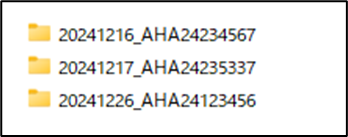
架空の翻訳会社「ある翻訳者エージェントAHA社」からの依頼案件(笑)。
自分の管理番号ルールを作ってもいいし、慣れないうちは日付でもいいのでとにかく後から自分が振り返りやすいように決まったルールを作りたいところです。
エージェントやクライアントごとにフォルダ分けしてもいいし、一覧にしたい場合は末尾にエージェントやクライアント名をつけてもいいですね。
そして、プロジェクトフォルダの中身はこんな感じ。
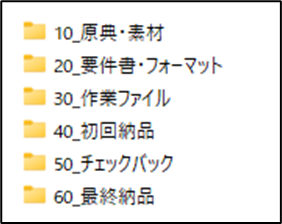
2桁の番号を冒頭に入れて整理します。2桁にすることで、例えば途中で原典データの補充があったときに「11_原典・素材(補充)」などを作って対応できます。
そして、ナンバリングによってテンキーが使えるようになるのも地味に嬉しいポイント! 例えば「30_作業ファイル」に行きたいときは[3]⇒[Enter]で移動できます。
データ数が少ないのなら下層フォルダなしでもいいかもしれませんね。
私も、いま通っている映像翻訳のスクールデータは、下層フォルダなしで下記のように「1授業1フォルダ」で整理しています。
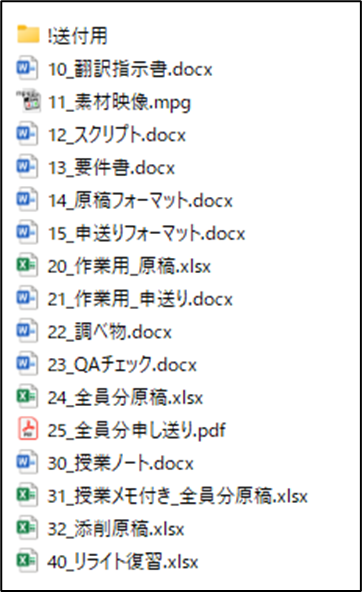
10番台が支給データ、20番台が授業前データ(課題取り組みと提出後の全員分原稿)、30番台が授業データ、40番台が復習データです。
「!送付用」にもコッソリ注目!「!」マークは0より上の冒頭に表示してくれます。ここに提出用のデータを入れて、指定のファイル名にリネームしてから提出しています。
ポイント②フォルダテンプレートが便利
都度フォルダ作成をしていると、ルールが自分の中でも曖昧になってくることも。なので、フォルダテンプレートを作っておいて、プロジェクトフォルダを作ったらコピーしてしまうのがオススメです。
コピー用に「フォルダテンプレート」フォルダを作り、下記フォルダを入れておいて、新しいプロジェクトが発生したらコピペ。
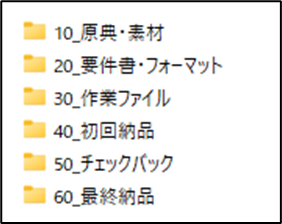
ポイント③支給データはコピーしてから上書き!
たまにいらっしゃってビックリするのが支給フォーマットファイルを完全に上書きしてしまう方。作業をしているうちに、書式などズレてきて要件違反に気づかず納品してしまうのは危険です。フォーマットファイルは参照用に保存しておいて、フォーマットファイルをコピーした作業ファイルを上書きし、納品直前に書式などの最終チェックをするようにすると、書式や設定のミスや漏れを防げます。
***
いかがでしたでしょうか? かなり地味ですが、ただでさえ翻訳作業は混沌としがち。データを整理しておくと本来頭を使いたいポイントに集中できます。
机だけでなく、PCの中も整理整頓して、快適な翻訳ライフを!!
-ITやツール本、おススメ設定-1.png)

-ITやツール本、おススメ設定-1-300x150.png)
コメント